El archivo de página de Windows es un archivo especial que contiene datos que su RAM no puede contener cuando alcanza sus límites. La RAM de su sistema tiene un límite. Si su sistema intenta exceder ese límite, puede transferir algunos de los datos al archivo de página.
No es la forma más eficiente de administrar la memoria de su sistema. Sin embargo, un archivo de página es una necesidad y mantendrá su sistema funcionando correctamente.
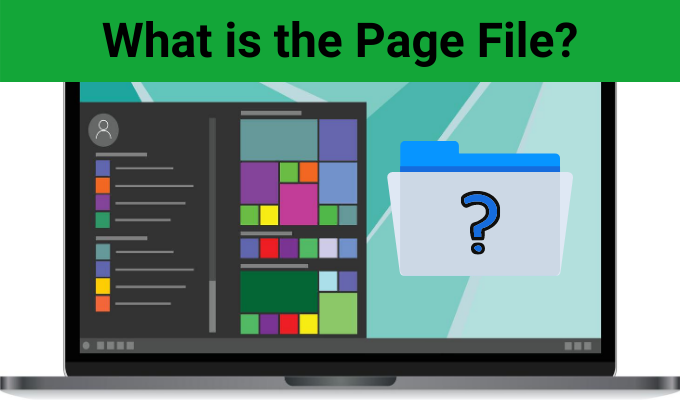
Entonces, esto es lo que es el archivo de página de Windows 10 y cómo funciona un archivo de página.
¿Qué es un archivo de página?
Su computadora tiene una cantidad determinada de RAM o Memoria de acceso aleatorio. ¿No está seguro de cuánto tiene su sistema? Escribe información del sistemaen la barra de búsqueda del menú Inicio. Cuando se abra la ventana Información del sistema, desplácese hacia abajo para encontrar Memoria física instalada (RAM). Junto a esto, está la cantidad de RAM instalada en su computadora.
La RAM contiene toda la información relacionada con los programas abiertos, como un área de almacenamiento de trabajo. La RAM ayuda a mantener rápidas las actividades en su computadora al retener los datos a los que se accede regularmente. Además, la RAM es mucho más rápida que su disco duro anterior, e incluso más rápida que su unidad de estado sólido.
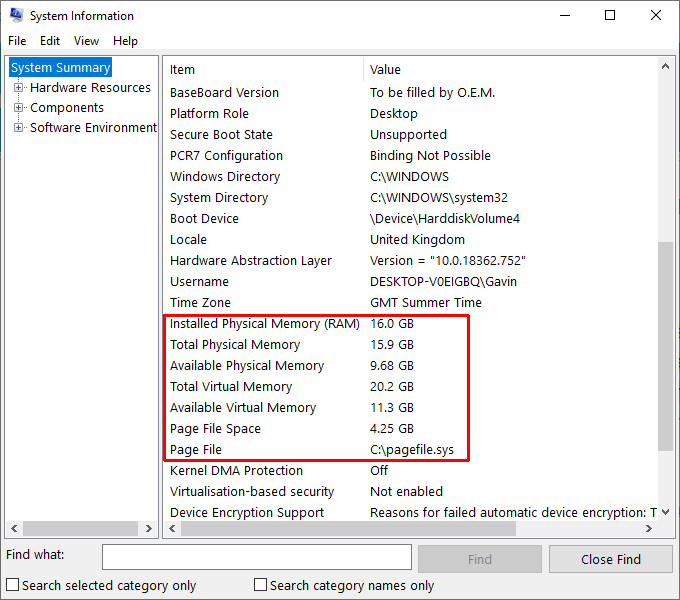
Quieres que tu RAM esté en uso. Es decir, desea suficiente RAM para mantener su sistema rápido y almacenar suficientes datos para que no lo ralentice. Pero si empieza a quedarse sin RAM, su computadora puede comenzar a tomar más tiempo para completar las tareas regulares.
In_content_1 all: [300x250] / dfp: [640x360]->Cuando la RAM se agota, el archivo de paginación entra en juego.
El archivo de paginación (también conocido como archivo de intercambio) es un archivo en su disco duro. Cuando su RAM se llena, Windows mueve algunos de los datos sobrantes al archivo de paginación. Como tal, el archivo de página actúa como un tipo de memoria virtual, permitiendo cierto intercambio de datos entre su disco duro y la RAM.
¿Cómo funciona el archivo de página?
Windows intenta utilizar el archivo de paginación de manera eficiente. Eso significa que busca los datos que no está utilizando en ese momento, pero que aún se mantienen en su RAM. Por ejemplo, si usted (¡como yo!) Se sienta con muchas ventanas de aplicaciones diferentes abiertas pero minimizadas, Windows puede mover algunas de las ventanas de aplicaciones en segundo plano al archivo de paginación.
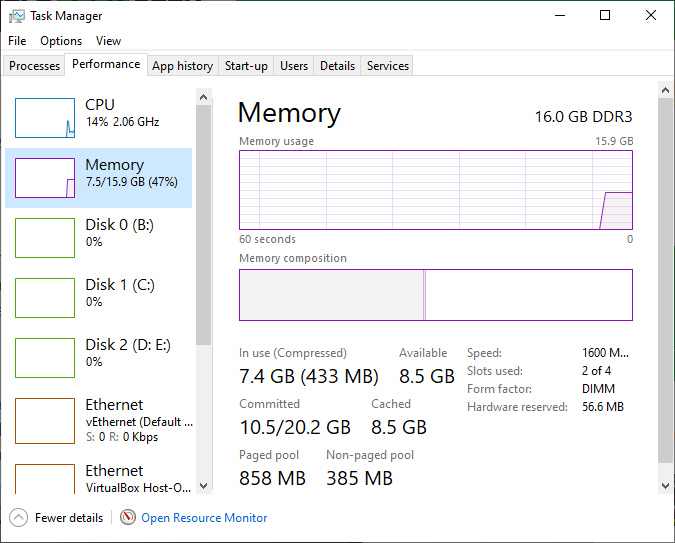
Moviendo los datos para estos libera espacio RAM activo para las aplicaciones que está utilizando (potencialmente ayudándolas a ejecutarse más rápido y sin problemas), y se puede recuperar fácilmente desde el archivo de página cuando abre la ventana.
El archivo de página es gerente. No es necesario manipular la configuración del archivo de página, excepto en determinadas situaciones. Por lo general, el archivo de página se establece entre un mínimo de 1,5 veces y un máximo de tres veces la RAM de instalación.
Por ejemplo, un sistema con 4 GB de RAM tendría un mínimo de 1024x4x1.5 = 6144 MB [1 GB de RAM x RAM instalada x mínimo]. Considerando que, el máximo es 1024x4x3 = 12,288MB [1GB de RAM x RAM instalada x máximo].
Aumentar el archivo de página al tamaño máximo tampoco es aconsejable porque puede crear inestabilidades en el sistema.
¿Puedo desactivar el archivo de página?
Desactivar el archivo de página para mejorar el rendimiento del sistema es un mito. Si tiene un sistema con memoria relativamente baja, deshabilitar la capacidad de transferir algunos datos a su disco duro solo afectará el rendimiento general (aunque ahorrará unos pocos gigabytes de almacenamiento en su disco duro).
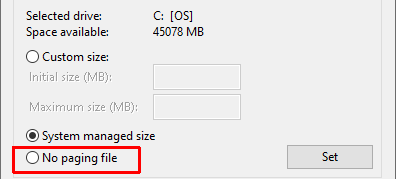
En el peor de los casos, deshabilitar el archivo de paginación hará que los programas se bloqueen si comienza a quedarse sin RAM, ya que no hay ningún lugar al que puedan ir los datos adicionales. Los programas bloqueados pueden causar otras inestabilidades del sistema, por lo que simplemente no vale la pena.
¡Incluso con 16 GB de RAM instalados en mi computadora, mantengo el archivo de paginación intacto!
Se está agotando la memoria virtual
Un problema común que alerta a las personas sobre la presencia del archivo de paginación es que se está agotando la memoria virtual. Puede encontrar un mensaje de error como este:
“Su sistema tiene poca memoria virtual. Windows está aumentando el tamaño de su archivo de paginación de memoria virtual. Durante este proceso, es posible que se denieguen las solicitudes de memoria para algunas aplicaciones. Para obtener más información, consulte la ayuda ”.
Este mensaje significa que además de que su RAM está llena, su archivo de página también está a punto de estallar. Como tal, necesita aumentar su memoria virtual, por ejemplo, el archivo de paginación. Recuerde, no es común entrometerse en el archivo de su página, pero esta es una de las excepciones.
Cómo aumentar el tamaño del archivo de página
Si necesita aumentar el tamaño de su archivo de página, puede editarlo manualmente. Como se mencionó anteriormente, solo debe hacer esto en circunstancias excepcionales.
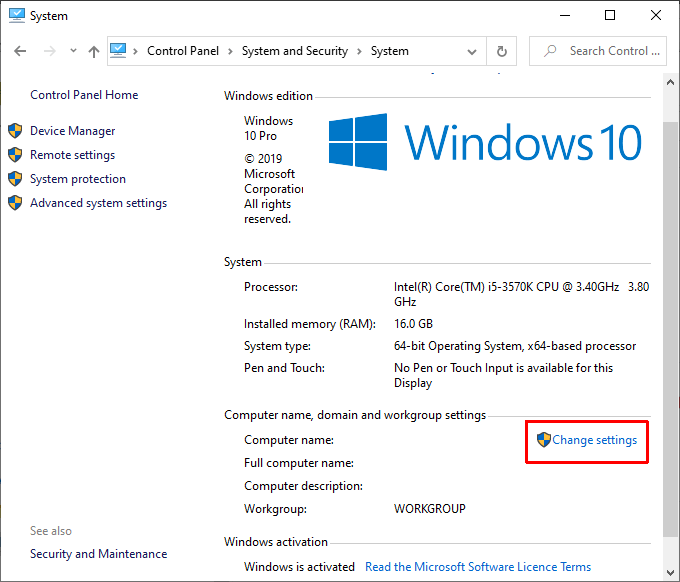
1. Dirígete a Panel de control>Sistema y seguridad>Sistema, luego selecciona Cambiar configuración.
2. Cambie a la pestaña Avanzado. En Rendimiento, seleccione Configuración
3. Cambie a la pestaña Avanzado. En Memoria virtual, seleccione Cambiar
4. Desmarque Administrar automáticamente el tamaño del archivo de paginación para todas las unidades.
5. Aumente el tamaño del archivo de paginación entre 1,5 y 3 vecessu RAM instalada. Presione Establecercuando esté listo.
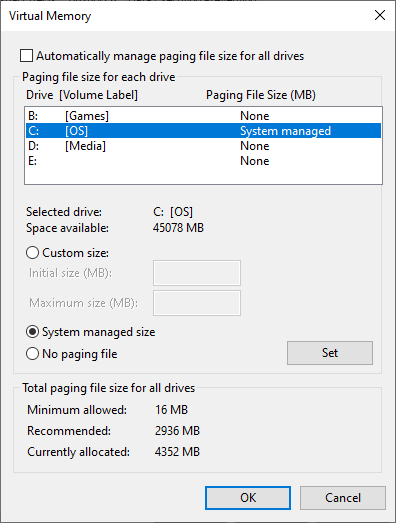
Presione Aceptarpara salir de la ventana de administración de memoria virtual. Ahora ha cambiado el tamaño del archivo de su página.
Actualice su RAM para un mejor rendimiento
El aumento de tamaño de su archivo de página es solo una solución temporal a un problema de memoria virtual. Si alcanza con frecuencia el límite de memoria virtual y tiene que ajustar el archivo de paginación, deberías considerar instalar más RAM.
Instalar más RAM es una forma rentable de aumentar la velocidad y las capacidades de su sistema . Mejor aún, ¡hay innumerables tutoriales en línea que le aconsejan exactamente cómo hacerlo! ¡No es de extrañar que una actualización de RAM sea una de las formas de hacer que su computadora sea increíblemente rápida!